Netcore路由器的账号密码忘记了怎么办
- 格式:doc
- 大小:21.50 KB
- 文档页数:2
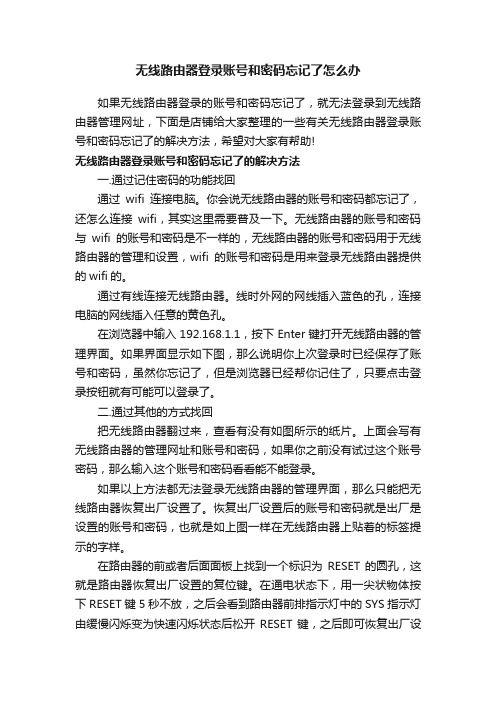
无线路由器登录账号和密码忘记了怎么办如果无线路由器登录的账号和密码忘记了,就无法登录到无线路由器管理网址,下面是店铺给大家整理的一些有关无线路由器登录账号和密码忘记了的解决方法,希望对大家有帮助!无线路由器登录账号和密码忘记了的解决方法一.通过记住密码的功能找回通过wifi连接电脑。
你会说无线路由器的账号和密码都忘记了,还怎么连接wifi,其实这里需要普及一下。
无线路由器的账号和密码与wifi的账号和密码是不一样的,无线路由器的账号和密码用于无线路由器的管理和设置,wifi的账号和密码是用来登录无线路由器提供的wifi的。
通过有线连接无线路由器。
线时外网的网线插入蓝色的孔,连接电脑的网线插入任意的黄色孔。
在浏览器中输入192.168.1.1,按下Enter键打开无线路由器的管理界面。
如果界面显示如下图,那么说明你上次登录时已经保存了账号和密码,虽然你忘记了,但是浏览器已经帮你记住了,只要点击登录按钮就有可能可以登录了。
二.通过其他的方式找回把无线路由器翻过来,查看有没有如图所示的纸片。
上面会写有无线路由器的管理网址和账号和密码,如果你之前没有试过这个账号密码,那么输入这个账号和密码看看能不能登录。
如果以上方法都无法登录无线路由器的管理界面,那么只能把无线路由器恢复出厂设置了。
恢复出厂设置后的账号和密码就是出厂是设置的账号和密码,也就是如上图一样在无线路由器上贴着的标签提示的字样。
在路由器的前或者后面面板上找到一个标识为RESET 的圆孔,这就是路由器恢复出厂设置的复位键。
在通电状态下,用一尖状物体按下RESET键5秒不放,之后会看到路由器前排指示灯中的SYS指示灯由缓慢闪烁变为快速闪烁状态后松开RESET键,之后即可恢复出厂设置。
其实恢复出厂设置是很简单的,使用尖状物体插入到路由器RESET孔建议大家用圆珠笔头,或者细坚硬的铁丝以及牙签等均可。
恢复出厂设置后,用默认的路由器登录用户名与密码即可登录路由器了,一般就是路由器上贴着的标签上写有的账号和密码,即账号admin,密码admin。

忘记了无线路由器的用户名和密码怎么办(如何将路由器复
位)?
管理员用户名和密码是用来管理路由器,对路由器安全非常重要。
如果忘记无线路由器的管理员用户名或者密码,请按照以下方法进行尝试解决。
TP-LINK无线路由器有两种登录类型,请确认您路由器的对应登录方式并参考解决方法:
1、登录时要求输入用户名及密码的类型。
(1)若用户名及密码没有修改过,请在用户名中输入admin、密码输入admin登录(字母均为小写)。
(2)若已修改过用户名或密码但忘记了,请复位路由器之后,用户名及密码均输入admin。
用户名密码登录
2、只要求输入密码类型,
登录时要求输入管理员账号密码,如下:
如果忘记了设置的管理员密码,请复位路由器之后重新设置管理员密码。
如下:
管理员密码登录
路由器复位方法
无线路由器复位键有两种:RESET按钮和RESET小孔。
如下图所示。
RESET 按钮 RESET 小孔 但复位方法都是一样的。
具体复位方法如下:路由器通电状态下,按住RESET 键5秒以上,松手即可。
(RESET 小孔要使用回形针等尖状物按住)。

磊科路由器登陆密码忘记了怎么办推荐文章路由器管理密码忘了怎么办热度:路由器管理页面怎么看密码热度:路由器管理员密码怎么修改热度:路由器磊科如何改密码热度:路由器连接密码忘了怎么办热度:新一代互联网络在高性能、高可扩展性、高可用性和易部署性等方面提出了更高的要求,使得路由器结构越来越复杂,那么你知道磊科路由器登陆密码忘记了怎么办吗?下面是店铺整理的一些关于磊科路由器登陆密码忘记了的相关资料,供你参考。
磊科路由器登陆密码忘记了的解决方法一:无线密码如果同时忘记了管理界面的登录密码和无线Wi-Fi的验证密码,那么只能先把磊科无线路由器恢复出厂设置(方法常见上文的web管理界面登陆密码忘记解决办法),然后利用默认的登陆密码登陆到管理界面,重新设置无线Wi-Fi的验证密码。
如果知道登录密码,只是忘记了无线Wi-Fi的密码,解决方法就更简单了,只需要登录到磊科无线路由器的管理界面,在无线配置下面查看无线Wi-Fi的密码就可以了.1、在浏览器里面输入192.168.1.1,然后按回车键---->输入登陆用户名和登录密码---->点击“确定”登录。
2、在管理界面下方的“无线配置”---->“无线密码”选项后面可以查看到无线wi-fi的密码。
磊科路由器登陆密码忘记了的解决方法二:登录密码忘记路由器的管理界面登录密码是很多用户都会遇到的问题,因为路由器在设置完成后不需要经常的管理,时间长了难免会出现忘记密码的现象。
web管理界面登录密码忘记了,只能够把磊科无线路由器恢复到出厂设置,利用默认的用户名guest和默认登陆密码guest登陆,然后再修改登陆的用户名和密码.磊科无线路由器恢复出厂设置的方法:在磊科无线路由器的机身上面有一个Default插孔,长按这个孔里面的按钮,当路由器上的所有指示灯都熄灭时,表示已经成功的恢复到了出厂设置.磊科路由器登陆密码忘记了的。

路由器上网密码忘了怎么办现代计算机网络高速发展,对路由器的性能、稳定性、可靠性和功耗的要求越来越高,我们需要掌握的相关知识也越来越多,那么你知道路由器上网密码忘了怎么办吗?下面是店铺整理的一些关于路由器上网密码忘了的的相关资料,供你参考。
路由器上网密码忘了的解决方法一、联系宽带客服这个就不用多少了吧,电信客服电话是:10000;联通的是10010;移动是10086。
打通电话后,直接转到人工服务,向客服人员说明情况、并提供办理宽带业务时使用的证件号码,就可以查询到上网帐号、上网口令了。
其实这是找回上网口令最简单、最快捷方式。
二、RouterPassView查看上网口令1、备份配置文件进入路由器的设置界面,在“系统工具”——>“备份和载入配置”选项下,点击“备份配置文件”,就可以把路由器的配置文件下载到电脑上,详细操作如下图所示:2、下载RouterPassView密码查看器3、查看上网口令(1)、双击运行RouterPassView软件(2)、点击“文件”选择“打开路由器配置文件”选项,如下图所示(3)、浏览找到步骤一中,备份的路由器配置文件,然后点击“打开”(4)、界面中的“PPPTP/L2TP/PPPoE”后面依次是:上网口令、上网帐号,如下图所示。
注意问题要使用RouterPassView密码查看器,来查看路由器的上网口令;路由器上必须要保存得有上网口令才能查看的。
如果是把路由器恢复了出厂设置,这时候就没办法用RouterPassView工具来查看到上网口令了。
所以,建议大家直接联系你的宽带运营商客服,找回上网帐号和上网口令,简单、方便、快速、高效。
路由器上网密码忘了的。

宽带账号和密码忘记了?路由器找回账号密码的方法
宽带账号和密码忘记了怎么办?因为在打电话给宽带运营商时要么都很忙,电话半天打不进去,要么要很长时间才能来维修。
所以,小编今天带来的教程是:教你怎样使用路由器找回自己的宽带账号和密码,让你再不用为宽带账号和密码忘记而担心额。
小编以迅捷路由器为例,没有该功能或者使用其它加密方法的路由器不在此破解范围内使用。
第一步:在浏览器输入路由器网关(一般是192.168.1.1),进入路由器登录界面
第二步:输入路由器账号和密码登录(只要木有改过,一般都是admin)到路由器管理界面.
第三步:在左菜单栏点击“备份载入设置”;
▲备份载入设置
第四步:在右侧对话框中点击“备份配置文件”;
第五步:保存备份文件
▲保存文件
第六步:用写字板或者记事本打开此备份文件(如果打不开或者是乱码请继续往下看)
▲打开此备份文件
第七步:用搜索引擎搜索一个RouterPassView软件
第八步:下载下了解压一下(快的很几秒钟),用此软件打开备份文件
▲软件打开备份文件
第九步:恭喜你你现在已经成功获取到帐号、密码跟密钥了。
▲获取到帐号、密码。

设置路由器忘记用户名密码的解决方法
01拿起路由器后,找到路由器后面有一个开关并按住这个RESET开关按钮来恢复路由器的默认设置。
02等到路由器恢复后,就登陆路由器的管理界面并输入路由器默认的登陆用户名和密码。
03登陆进管理界面后,找到系统管理中的管理控制然后点击并进入。
一般都在左下方。
04一般的默认用户名和密码应该是admin,这个可以在路由器的背面找到,但是需要在没有改过的情况下才可以,如果没有改过就可以在管理账户设置中输入原来的路由器默认密码admin,然后输入新的用户名和密码。
05输入你想设置的密码,这就是以后的新的用户名和密码,最后输入好后点击保存。
以后登陆管理路由器的进行设置就需要输入设置的新密码和用户名了。
06恢复了路由器的出厂设置,接着就需要设置向导对路由器重新设置。
07重置路由器后,对路由器的配置文件进行备份,将路由器的配置文件保存到电脑。
08以后再重置路由器的时候,就可以利用载入配置文件,将自己备份的配置文件进行恢复。
路由器密码忘了怎么重新设置密码
路由器的密码就是wifi的密码,有些用户因为自动连接的关系时间一长可能就忘记了这个密码,那么该怎么重新设置呢?下面就带来了路由器密码忘了重新设置教程,快来一起看看吧。
路由器怎样重新设置wifi密码电脑:
方法一:
1、首先打开浏览器,输入自己路由器的ip地址,可以在名牌中看到,
一般默认为:192.168.1.1,输入之后即可进入登录界面,
如果此时你的电脑没有网络了手机也是一样可以操作的。
2、随后输入管理账号和密码即可进入设置界面,默认一般为admin
3、最后即可在无线网络功能中进行密码设置。
方法二:
1、如果用户曾经设置过管理员密码但是忘记了也不用担心。
2、你可以直接进行重置,只需要拿一根牙签然后插入reset按钮中10秒左右,
等待指示灯全部亮起又全部熄灭即可松手,此时路由器会恢复出厂设置。
3、最后再次进入ip网站就可以重新设置密码了。
路由器admin密码忘记怎么办由于路由器的应用越来越广泛,所以对网络路由器在使用过程中的一些基础设置,我们也应该有所了解,,那么你知道路由器admin密码忘记怎么办吗?下面是店铺整理的一些关于路由器admin密码忘记的相关资料,供你参考。
路由器admin密码忘记的解决方法:通过记住密码的功能找回通过wifi连接电脑。
你会说无线路由器的账号和密码都忘记了,还怎么连接wifi,其实这里需要普及一下。
无线路由器的账号和密码与wifi的账号和密码是不一样的,无线路由器的账号和密码用于无线路由器的管理和设置,wifi的账号和密码是用来登录无线路由器提供的wifi的。
通过有线连接无线路由器。
线时外网的网线插入蓝色的孔,连接电脑的网线插入任意的黄色孔。
在浏览器中输入192.168.1.1,按下Enter键打开无线路由器的管理界面。
如果界面显示如下图,那么说明你上次登录时已经保存了账号和密码,虽然你忘记了,但是浏览器已经帮你记住了,只要点击登录按钮就有可能可以登录了。
通过其他的方式找回把无线路由器翻过来,查看有没有如图所示的纸片。
上面会写有无线路由器的管理网址和账号和密码,如果你之前没有试过这个账号密码,那么输入这个账号和密码看看能不能登录。
如果以上方法都无法登录无线路由器的管理界面,那么只能把无线路由器恢复出厂设置了。
恢复出厂设置后的账号和密码就是出厂是设置的账号和密码,也就是如上图一样在无线路由器上贴着的标签提示的字样。
在路由器的前或者后面面板上找到一个标识为RESET 的圆孔,这就是路由器恢复出厂设置的复位键。
在通电状态下,用一尖状物体按下RESET键5秒不放,之后会看到路由器前排指示灯中的SYS指示灯由缓慢闪烁变为快速闪烁状态后松开RESET键,之后即可恢复出厂设置。
其实恢复出厂设置是很简单的,使用尖状物体插入到路由器RESET孔建议大家用圆珠笔头,或者细坚硬的铁丝以及牙签等均可。
恢复出厂设置后,用默认的路由器登录用户名与密码即可登录路由器了,一般就是路由器上贴着的标签上写有的账号和密码,即账号admin,密码admin。
路由器密码忘记怎么办在现代网络生活中,路由器扮演着重要的角色,它连接着我们的设备并为我们提供网络服务。
然而,有时我们会突然忘记了路由器的密码,这可能会给我们带来不便。
那么,当我们面临这个问题时,我们应该怎么办呢?以下是一些解决路由器密码忘记问题的方法供大家参考。
方法一:使用默认密码大多数路由器都会预设一个默认的管理员用户名和密码。
通常,这些默认信息可以在路由器的背面或底部找到。
你可以尝试使用这些默认的用户名和密码来登录路由器的管理界面。
一旦成功登录,你可以重新设置一个新的密码。
方法二:重置路由器如果你忘记了路由器的默认密码,或者默认密码无法登录,那么你可以尝试将路由器恢复到出厂设置。
一般来说,路由器上会有一个小孔,上面标有“Reset”或“恢复出厂设置”的字样。
你可以使用一个细针或牙签等尖细物品,将它插入该小孔并长按几秒钟。
这样,路由器的设置将会被全部清除,包括密码,在恢复过程中会自动恢复为默认状态。
然后,你可以重新设置密码并进行登录。
方法三:使用路由器管理工具一些路由器管理工具可以帮助你通过电脑或手机重新设置路由器的密码。
你可以通过在搜索引擎上输入你的路由器品牌和型号来查找适用的管理工具。
安装并打开该工具后,你通常可以找到“密码重置”或“重新设置密码”的选项。
按照工具的指引,你可以很容易地完成密码重设的过程。
方法四:联系网络服务提供商如果以上方法都无法解决问题,或者你对操作不太熟悉,那么你可以尝试联系你的网络服务提供商。
他们通常有专业的技术支持团队,可以远程帮助你解决路由器密码忘记的问题。
你可以向他们提供相关的信息,并尽量描述清楚你的问题,以便他们更好地帮助你。
方法五:避免密码遗忘当你成功地找回路由器密码后,为了避免将来再次发生类似的困境,有一些建议可以帮助你记住密码:1. 选择一个容易记住但又不容易被他人猜测的密码,如结合字母、数字和特殊字符进行组合。
2. 将密码写在一个安全的地方,如密码管理器或个人笔记本。
路由器密码忘了怎么办
路由器密码忘了是一键很蛋疼的事情,但是别慌,下面就给您送上解决方法。
在路由器网线的侧面,按住重置按钮7秒钟以上。
请注意,此重置按钮可能需要按下牙签。
按下持续时间需要7秒钟以上。
看到所有指示灯同时闪烁后,重置成功!
重置成功后,使用计算机重新连接您的无线路由器。
这时,您的路由器登录密码已变成管理员,由路由器背面的标签指示。
为了防止其他人修改路由器设置,请在成功登录后输入“系统工具”-“修改登录密码”,然后在文本框中输入相应的信息,然后单击“保存”以成功修改!
我将教您如何备份路由器设置,以便下次重置路由器后无需再次重置路由器!进入“系统工具”-“备份和加载配置”页面以选择备份配置文件
使用配置备份,您可以在下次重置后直接调用它,进入“系统工具”-“备份和加载配置”页面,然后选择浏览,选择要备份的配置文件!然后点击加载配置
以上就是路由器密码忘了的解决方法,你学会了吗?。
Netcore路由器的账号密码忘记了怎么办?
2013年已经有非常多的电脑用户在使用Netcore路由器,毕竟现在电脑普及率太高了,许多用户都有还几台电脑,所以个别家庭都会有五台电脑以上,家里电脑多了自然需要安装使用路由器才能共享上网,Netcore又是目前非常著名的品牌,Netcore路由器也是比较受广大电脑用户的欢迎。
有一些新用户忘记Netcore路由器的登录密码就不知道怎么办了,其实忘记密码后只要给路由器复位就行了,复位后就恢复到出厂设置,登陆用户名以及密码都会恢复到默认的。
一、Netcore SOHO有线路由器恢复出厂设置的方法:
1、我们首先要找到路由器的前/后面板上有一个小孔,旁有单词:Default;
2、接通路由器电源,找一个细铁丝或者牙签等尖物按住Default键;
3、等待约3-10秒钟,待SYS闪烁三次后可松手,这样就复位成功了;
4、注意复位后路由器将会恢复为出厂设置,默认登陆IP是192.168.1.1;默认用户名和密码是guest/guest,如果是其它品牌的路由器默认用户名和密码会不相同,登陆时请注意你的电脑的IP地址设置是否在路由器同网段。
二、Netocre无线路由器回复出厂设置方法:
1、在路由器的前/后面板上有一个小孔,旁有单词:Default;
2、找一如牙签,笔尖类的尖物按住Default键,然后再接通电源,注意顺序;
3、等待约3-10秒钟,待SYS闪烁三次后可松手,复位成功;
4、注意复位后路由器将会恢复为出厂设置,默认登陆IP是192.168.1.1;默认用户名和密码是guest/guest,登陆时请注意你的电脑的IP地址设置是否在路由器同网段。
总结:
其实以上的有线路由器和无线路由器的复位操作方法是一样的,都是捅一下路由器的复位孔就行了,非常简单,如果是其它品牌的路由器复位也是大同小异,如果复位不成功请参阅:有线和无线路由器复位方法以及恢复出厂设置的方法。